删除包含内容的页面
在我们开始向您展示如何删除空白页面之前,先了解如何删除包含内容的页面。首先,您需要选择要删除的页面。您可以通过滚动到页面并将光标放在页面的开头来执行此操作。您还可以使用Microsoft中的转到功能。为此,您需要按 CTRL+G 并输入页码。如果您使用的是 Mac,则需要按 Option+Command+G。
然后你需要选择页面上的所有内容。您可以通过两种方式执行此操作,具体取决于页面上的内容量。如果页面已满,您可以按 CTRL+G,然后在页码框中键入 \page 并按回车键。
如果您的页面没有内容,您将需要使用鼠标手动选择内容。完成后,按删除按钮,您的页面将消失。
删除空白页
如果您的 Microsoft Word 文档中有烦人的空白页,您可以按照以下步骤删除它们。为此,您需要打开导航窗格。您可以从屏幕顶部的视图选项卡激活导航窗格。
在左侧的导航窗格中,您可以看到标题、页面和结果。您需要选择页面。它将显示文档中的所有空白页。选择要删除的页面,然后按键盘上的删除键。该页面将消失。
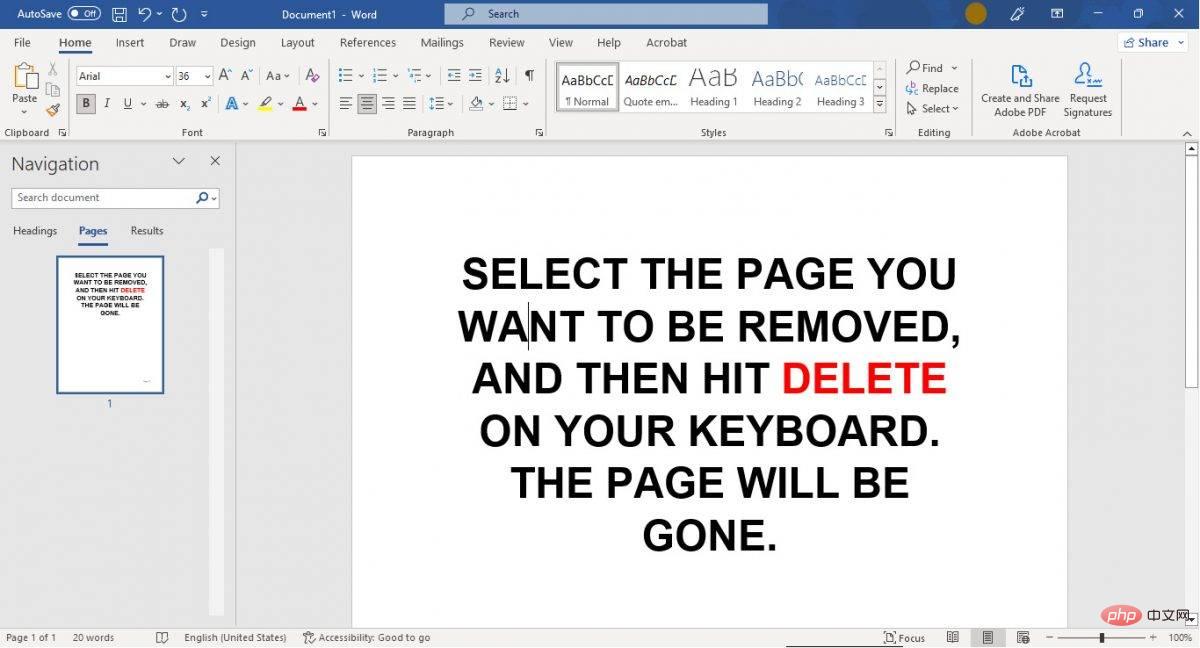
不再有不专业的文件
没有人喜欢空白页,无论是您的简历还是您在课堂上提交的论文。它给读者的印象是你不知道自己在做什么。在这些步骤的帮助下,您的空白页将会消失。
以上是如何在 Microsoft Word 中删除页面?的详细内容。更多信息请关注PHP中文网其他相关文章!

热AI工具

Undresser.AI Undress
人工智能驱动的应用程序,用于创建逼真的裸体照片

AI Clothes Remover
用于从照片中去除衣服的在线人工智能工具。

Undress AI Tool
免费脱衣服图片

Clothoff.io
AI脱衣机

AI Hentai Generator
免费生成ai无尽的。

热门文章

热工具

Atom编辑器mac版下载
最流行的的开源编辑器

适用于 Eclipse 的 SAP NetWeaver 服务器适配器
将Eclipse与SAP NetWeaver应用服务器集成。

PhpStorm Mac 版本
最新(2018.2.1 )专业的PHP集成开发工具

Dreamweaver CS6
视觉化网页开发工具

mPDF
mPDF是一个PHP库,可以从UTF-8编码的HTML生成PDF文件。原作者Ian Back编写mPDF以从他的网站上“即时”输出PDF文件,并处理不同的语言。与原始脚本如HTML2FPDF相比,它的速度较慢,并且在使用Unicode字体时生成的文件较大,但支持CSS样式等,并进行了大量增强。支持几乎所有语言,包括RTL(阿拉伯语和希伯来语)和CJK(中日韩)。支持嵌套的块级元素(如P、DIV),





